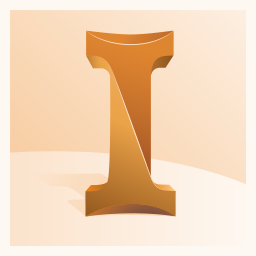
软件支持:64位 大小:5.43GB 系统:Win10、Win8、Win7、WinXP
安全检测:已通过360安全检测 语言:中文版 上传者:匿名用户
Autodesk Inventor Professional 2021是一款超好用的专业 CAD软件,它也是当今最流行的 CAD软件,使用人数很多,正好小编带给大家的是这个系列的最新版本。在软件方面有许多非常强大的特性,如3D机械设计,可视化工具,等等,这些功能在设计者日常工作中被广泛使用。

>>>>>Autodesk Inventor Professional 2021>>>>>
Autodesk Inventor Professional 2021的新增功能:
一、专业级设计与工程
1、性能和生产率的提高
在inventor pro 2021中,您将在以下工作流程中体验到更高的性能:

>>>>>Autodesk Inventor Professional 2021>>>>>
使用窗口选择或组件过滤同时选择许多组件时,软件的响应速度更快。
使用选择或保存的视图,可见性状态更改更快。
插入子装配时的性能已得到改善。
直接翻转组件的可见性或使用保存的视图时,体验到更快的可见性更改。
2、帧发生器
对帧生成器进行了许多生产力增强,包括文件命名,新类别过滤器,编辑功能等。
-改进文件命名对话框,使您可以更详细地控制帧生成器组件的命名方案。使用新选项,可以将组件的文件名设置为与浏览器中的显示名相同。
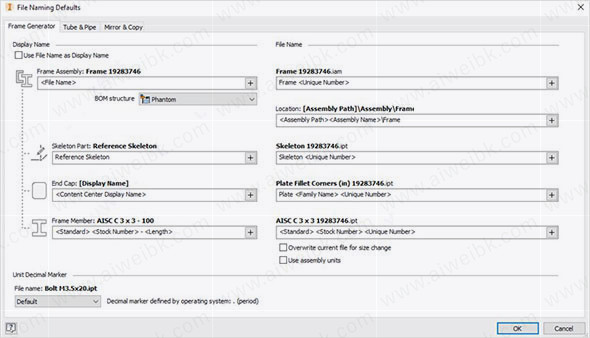
>>>>>Autodesk Inventor Professional 2021>>>>>
-创建框架时,新的“类别”过滤器使您可以简化选择,而“预设”可帮助您保存最常用的框架设置以供以后使用。
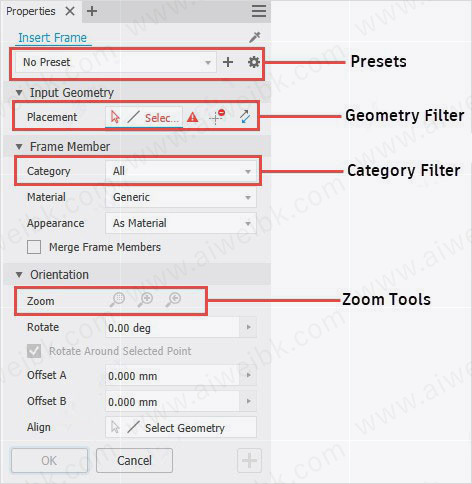
>>>>>Autodesk Inventor Professional 2021>>>>>
-现在可以从属性面板中过滤几何,并且新的预览标志符号可以帮助您在选择骨架几何时调整框架的方向。
-新的缩放工具可帮助您将视图调整为垂直于框架操纵器或垂直于框架操纵器的等距视图。
-可以使用“修剪/延伸”命令来终止曲面上的成员。
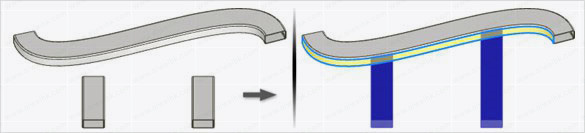
>>>>>Autodesk Inventor Professional 2021>>>>>
-在端部处理中添加了两个新的槽口轮廓,将槽口支持扩展到“ I”,“ C”和“ T”轮廓以及圆形构件。
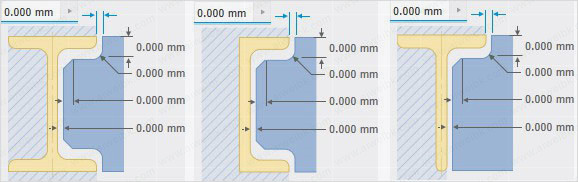
>>>>>Autodesk Inventor Professional 2021>>>>>
-框架成员的“重用”命令已进行了重大修改,从而使在重复使用的框架成员的集合中选择原始成员更容易,以填充您的骨架几何形状。
3、设计增强
通过选择将结果与“模型”或XY,XZ,YZ平面对齐,此版本进一步增强了Unwrap命令。您也可以选择多个平面孔作为“刚性”。

>>>>>Autodesk Inventor Professional 2021>>>>>
二、发明家经验
1、黑暗主题预览
软件提供了新的Light Theme界面,包含的新Dark主题的预览。

>>>>>Autodesk Inventor Professional 2021>>>>>
2、命令界面和生产力增强
属性面板继续扩展到更多的区域。现在,您可以在“弯曲”,“线圈”,“合并”,“复制对象”,“贴花”,“删除面”,“分割”,“增厚/偏移”以及所有帧生成器命令中使用简化的属性面板工作流程。
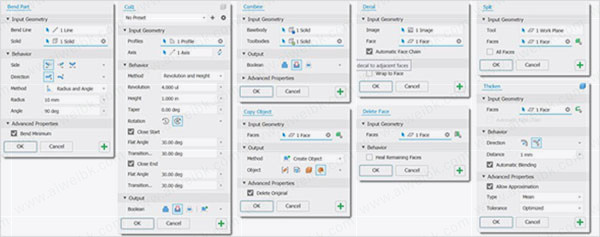
>>>>>Autodesk Inventor Professional 2021>>>>>
三、连接的
1、互通性
Revit AnyCAD:软件将致力于通过与Revit数据进行无缝集成来为从事建筑行业的公司提供服务。
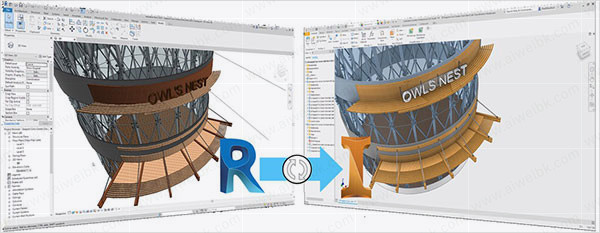
>>>>>Autodesk Inventor Professional 2021>>>>>
-通过在工作时维护与插入的Revit数据的关联链接,改善了Revit和软件之间的互操作性。Revit项目可以从本地文件访问,也可以使用Autodesk BIM 360公共数据环境通过云进行协调。
-在设计过程中进行更改是不可避免的。当Revit模型更改时,需要更新软件模型以适应。由于Revit模型是在您的软件部件中引用的,而没有文件转换-对Revit项目的任何更改也将在软件的部件中更新。
2、翻译
-JT导出现在支持导出软件可解释的语义产品制造信息(PMI)。以前,请在“产品制造信息”框中选中导出的图形PMI数据。
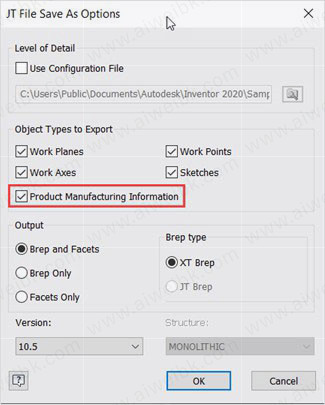
>>>>>Autodesk Inventor Professional 2021>>>>>
-添加了对Parasolid版本32导入的支持。
-导入和AnyCAD格式已针对Solid Edge,SolidWorks和Unigraphics更新。
四、客户驱动的改进
1、零件:增强了钣金,多实体零件和3D注释的零件级别。
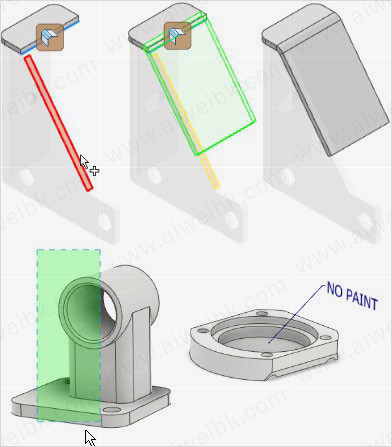
>>>>>Autodesk Inventor Professional 2021>>>>>
-现在可以通过参考平面或面来定义钣金法兰,从而可以轻松匹配精确的角度(LT中不可用)。
-通过使用熟悉的窗口选择来选择零件中的多个实体或面,可大大减少鼠标单击。
-通过将3D注释和自定义iProperty引用为领导者注释和常规注释,可以保持它们之间的一致性。
2、装配体:增强了三维布管,装配体结构和文件命名约定的装配体级增强功能(LT中不提供)。
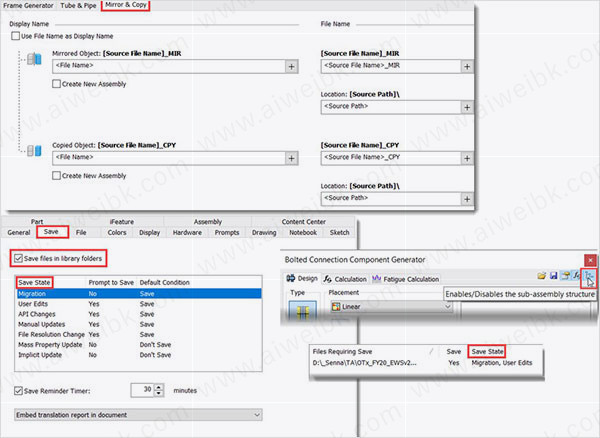
>>>>>Autodesk Inventor Professional 2021>>>>>
-已经将“文件命名”对话框扩展到了“镜像”和“复制”命令。
-保存文件时,启用了新选项来设置是否保存文件的默认行为。保存对话框中新的“保存状态”列可帮助您了解软件的提示您保存的文件以及原因。
-为了帮助您构建装配体,将轴组件生成器中的可用功能扩展到了螺栓连接。
3、管子
-改进“管和管”设计的文件命名(LT中不提供)。
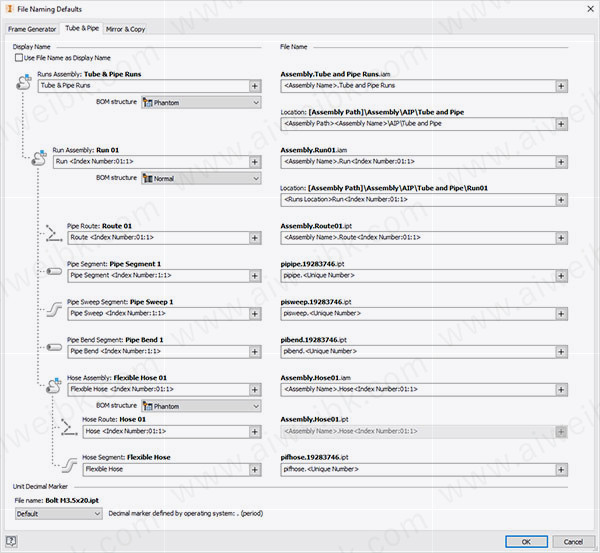
>>>>>Autodesk Inventor Professional 2021>>>>>
-使用“自动路由”选项时的“应用”按钮可让您停留在命令中以创建下一条路由。
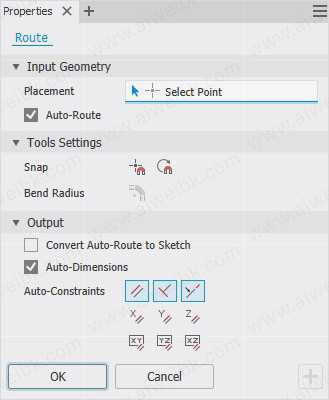
>>>>>Autodesk Inventor Professional 2021>>>>>
4、图纸
通过自动文档工具提供了图纸级别的增强功能,可以更好地简化您的工作流程。
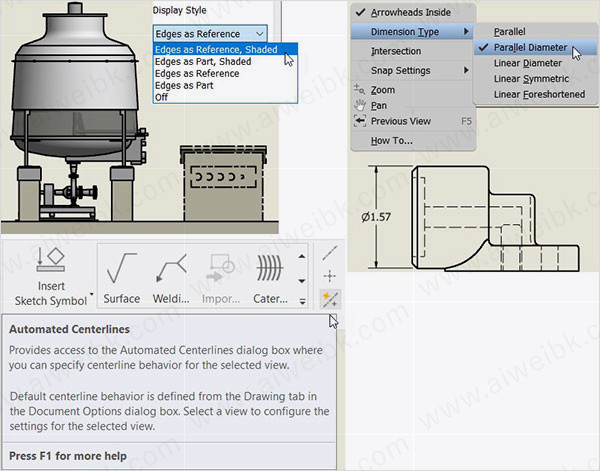
>>>>>Autodesk Inventor Professional 2021>>>>>
-线型现在是显示样式,具有更多选项,可以更好地控制工程图中BOM表参考零件的外观。使用新选项之一; 将边线作为参考,阴影或将 边线作为零件,阴影以用彩色显示带有或不带有虚线轮廓的参考文件。
-通过功能区中用于自动中心线命令的新按钮,可以更轻松地发现向工程图视图添加自动中心线的功能。
-在为视图标注尺寸时,我们提高了Inventor在选择平行几何图形时检测侧视图或剖视图的直径尺寸的能力。
-根据普遍要求,“测量”命令已返回到图形环境中的“工具”选项卡,使您可以从图形中进行测量,而无需创建其他注释。
-“尺寸”命令中新的“旋转”选项使您可以垂直于选定边对齐尺寸。
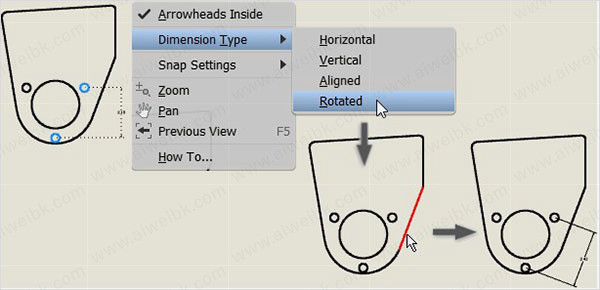
>>>>>Autodesk Inventor Professional 2021>>>>>
-为了帮助您完成文档编制,我们简化了在图纸中复制和粘贴通用表的工作流程。
5、自动化:图纸格式和iLogic使在软件中按照cad标准自动创建工程图比以往更容易。
-保存为图纸格式的视图布局现在保留了诸如边缘显示之类的视图设置,并且我们包括了一个新的“将视图调整为图纸”选项,以自动缩放视图。
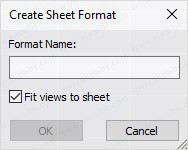
>>>>>Autodesk Inventor Professional 2021>>>>>
-现在,图纸格式支持钣金零件的展平图样和装配体的零件明细表,所有这些都将在您创建图纸时从参考模型自动填充。
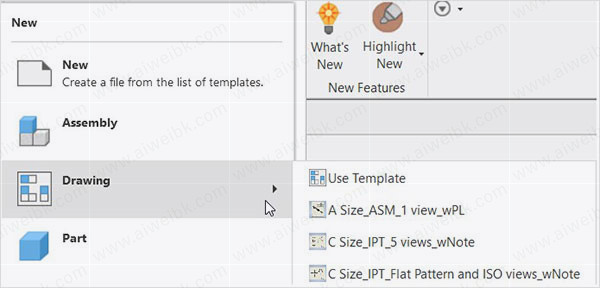
>>>>>Autodesk Inventor Professional 2021>>>>>
-为了进一步帮助您自动化图形的创建,改进了iLogic从标注的特征中添加尺寸,注释和零件序号的功能。还增加了使用iLogic更改图形样式的支持,从而使更改样式以适合您的客户或批量编辑样式更容易,以帮助符合CAD标准。
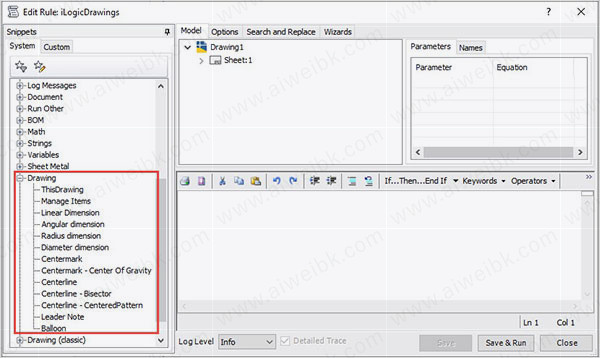
>>>>>Autodesk Inventor Professional 2021>>>>>
安装步骤

